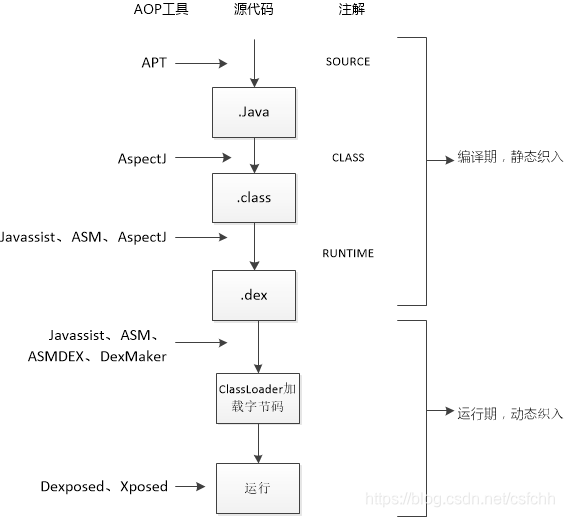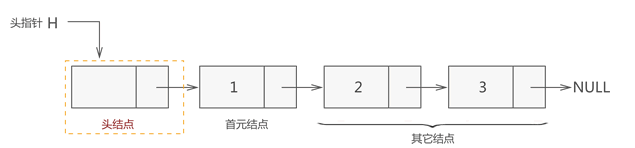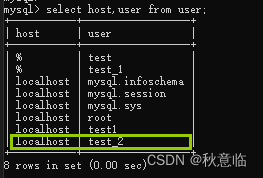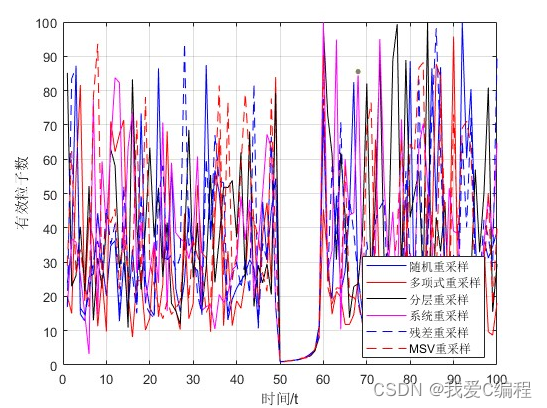大家好,我是 Jack。
之前一直有小伙伴问我,有没有免费的股票信息查询的 API 接口?
我看了一圈,很多免费的 API 接口都年久失修,失效了。
那好吧,咱自己写一个。
想要玩量化交易,第一步,那得有稳定的股票数据来源。
然后再谈什么量化策略,怎么选股、何时买股。
怎么稳定的获取数据呢?
只能是抄起我的老板行,写个网络爬虫,自动抓取数据。
玩股票、玩基金的,应该多多少听过一款股票交流 APP 雪球。
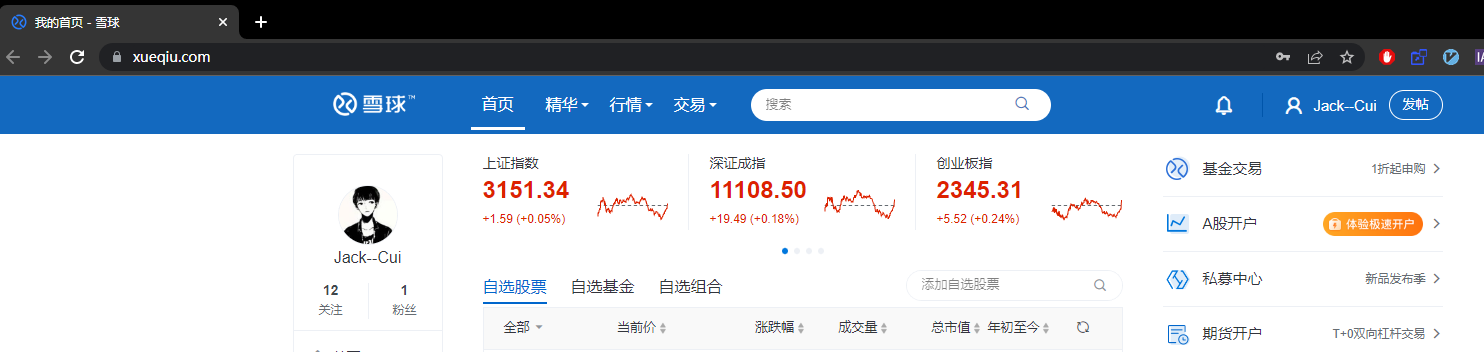
这里面的数据很全,就它了!
前方提醒:使用网络爬虫,请控制好访问频率。
在雪球上,想要获得各种股票信息,那需要携带身份信息,也就是要有 Cookie。
没有 Cookie,很多信息是获取不到的。
2017 年的时候,我就写过关于 Cookie 的文章。
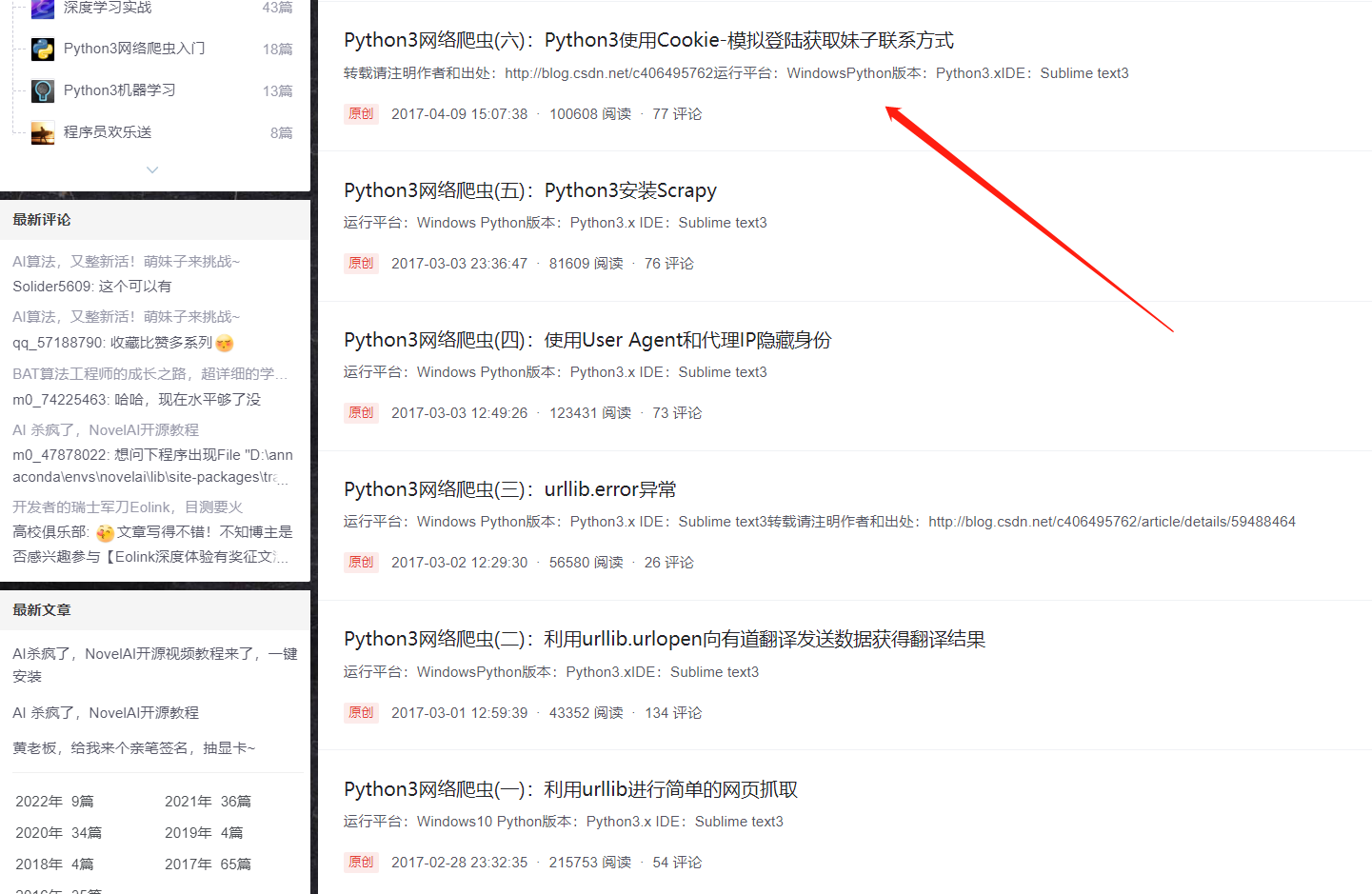
一些基础知识忘记的小伙伴,可以重温下我这个系列的文章。
网络爬虫教程(2020年)
想要获取 Cookie,那就需要进行模拟登录。
模拟登录 - 准备篇
模拟登录,顾名思义,就是模拟人类的行为,登录这个网站。
登录之后,我们就可以用保存身份信息的 Cookie,获取我们想要的各种数据:股票信息、基金信息等。
我们先手动登录,体验一下整个登录流程。
手动登录
第一步:点击登录按钮。

第二步:输入帐号和密码,并点击登录。
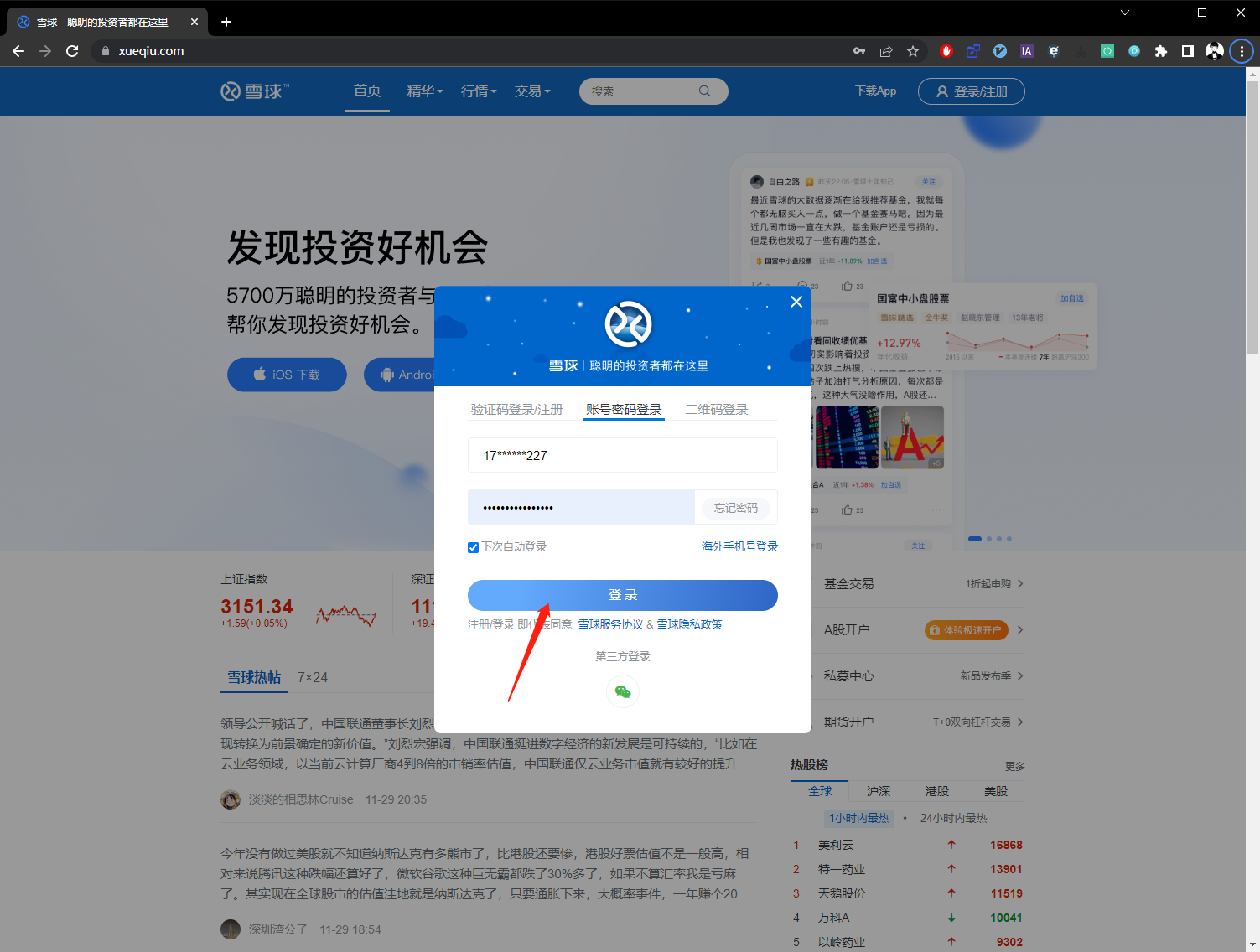
第三步:解锁滑块。
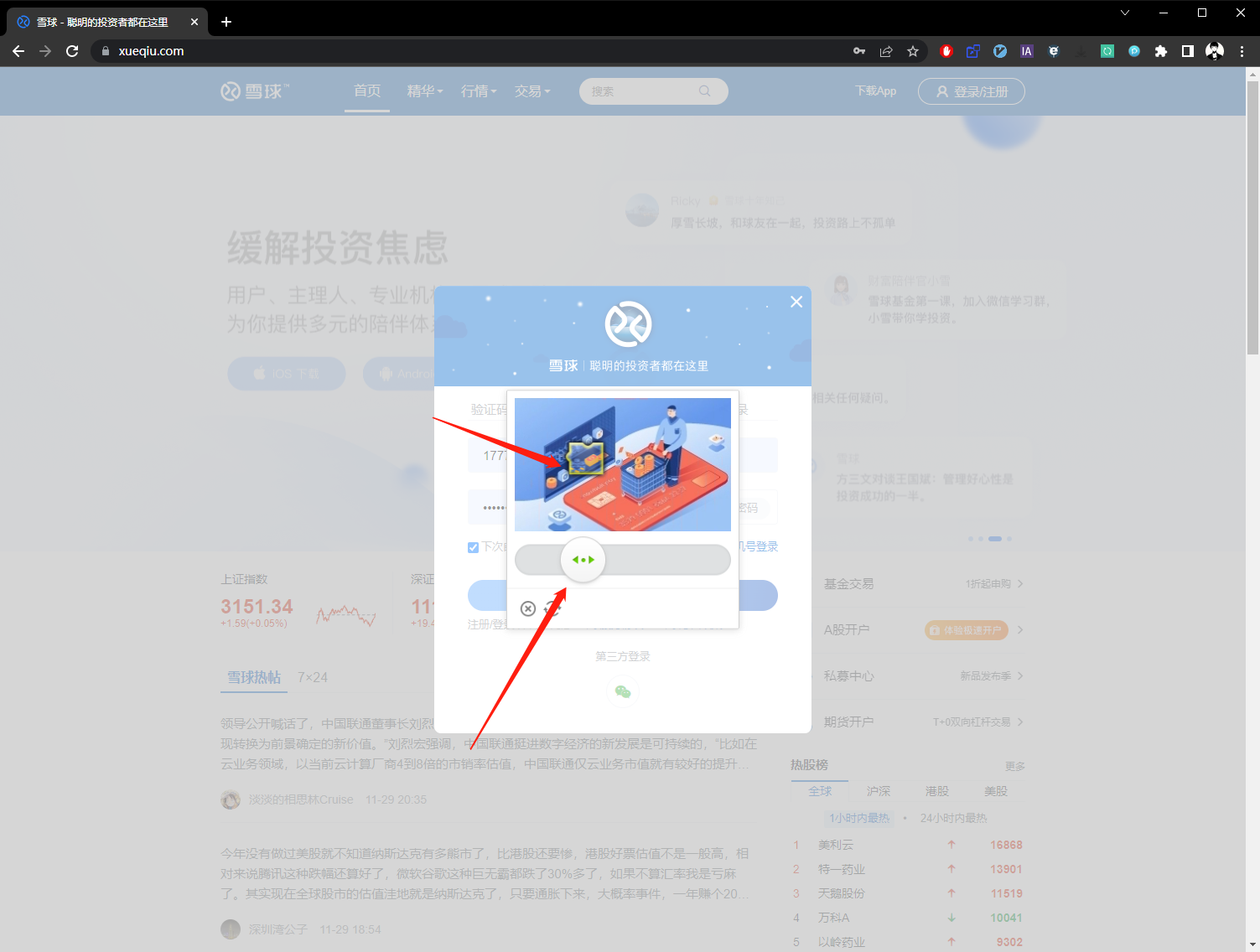
第四步:登录成功。
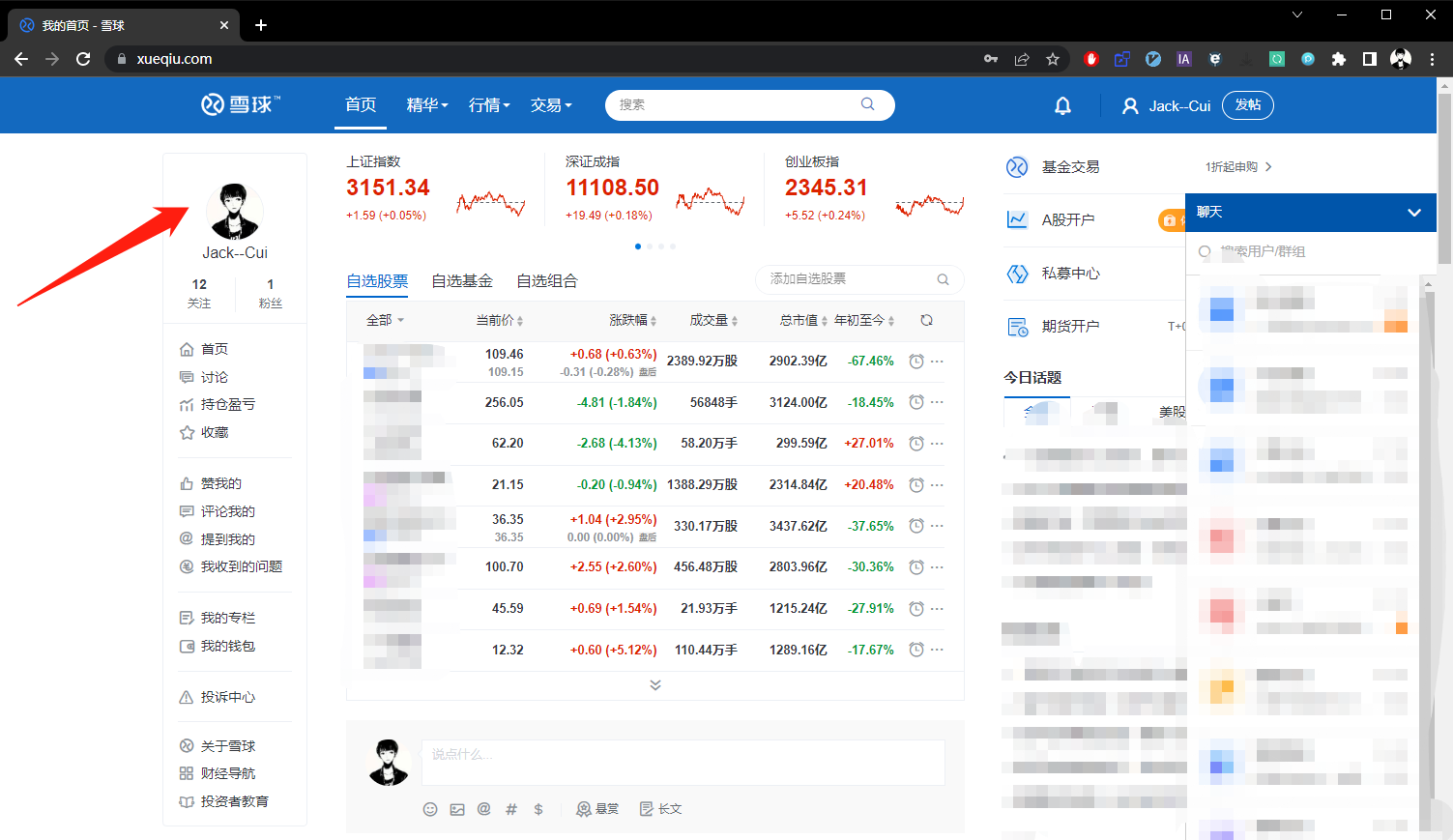
模拟登录
接下来,就是需要写个代码,让代码替我们完成上述操作。
这里我使用 Selenium,它是一款自动化测试工具。
不过说实话,Selenium 这东西挺老了。
现在有不少更好的工具,不过对于模拟登录的知识储备,我还停留在 2017 年,也只会用它了。
有更好更好的方法的话,欢迎小伙伴们提交 PR。
不过,好在 Selenium 虽然老了点,但还能勉强胜任获取 Cookie 这项工作的。
Selenium 不会的小伙伴,可以看我从前的教程:
https://jackcui.blog.csdn.net/article/details/72331737
想要使用 Selenium,首先需要下载浏览器驱动,这里以 Chrome 浏览器为例。
打开 Chrome 浏览器,查看 Chrome 版本号。
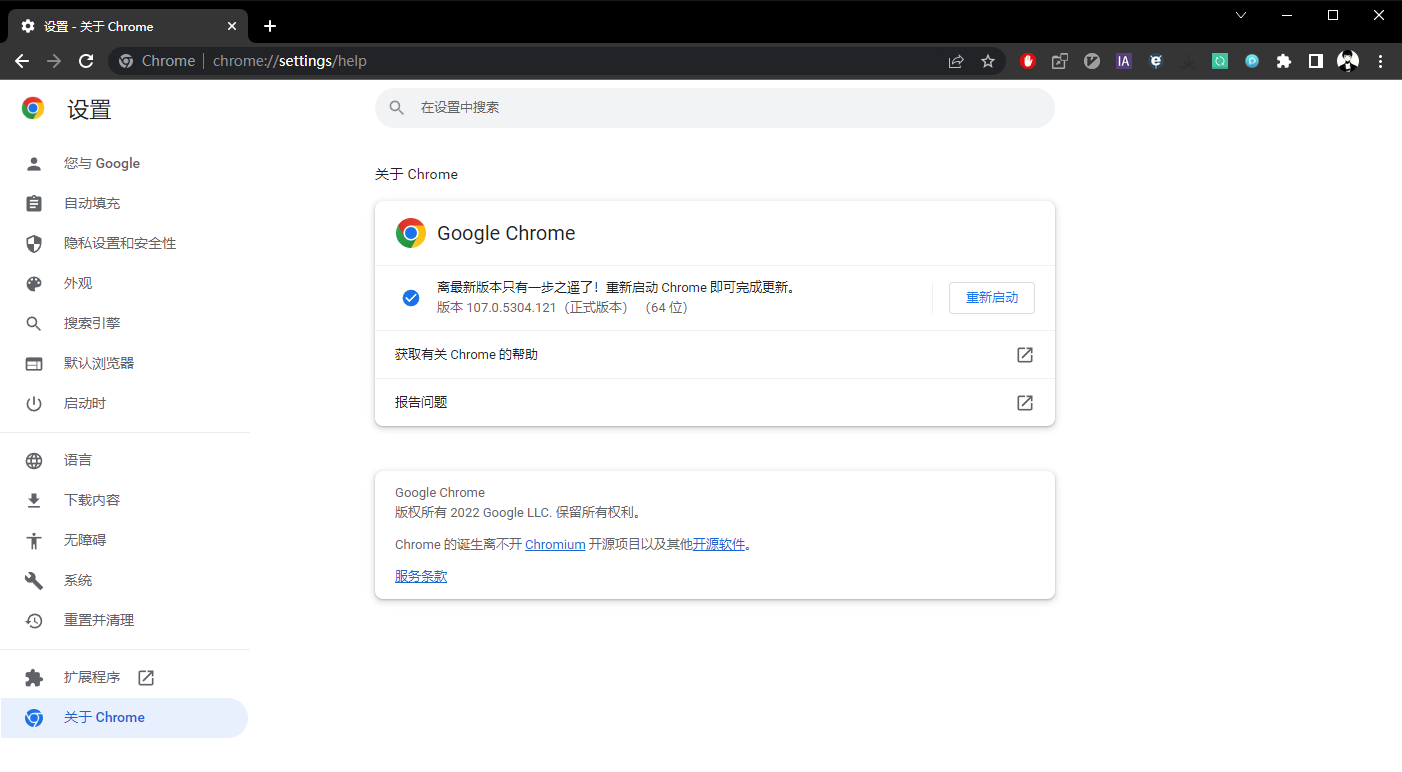
然后根据这个版本号,下载相同大版本的驱动。
http://chromedriver.storage.googleapis.com/index.html

根据自己的操作系统,选择对应的版本。
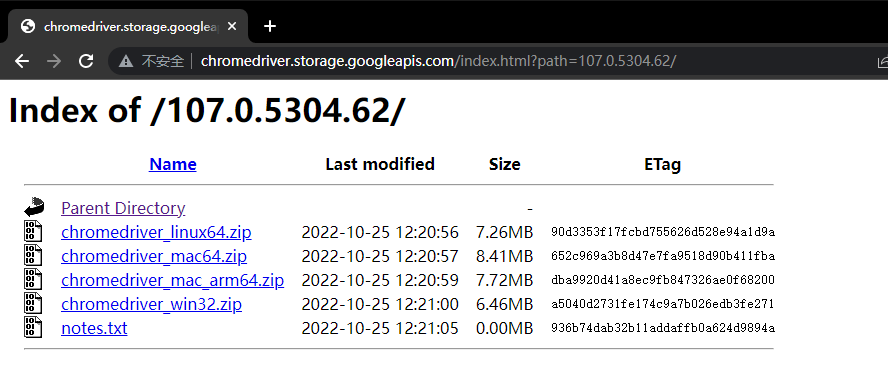
我的是 Windows 电脑,选择 Win32 的版本。
下载好后,解压备用。
最后安装 Selenium 第三方依赖库。
python -m pip install selenium==3.4 --user
注意,需要安装 3.4 的版本,Selenium 的新版本改动较多,用我的代码会存在接口不兼容的情况。
模拟登录 - 实战篇
我们先睹为快,看下让代码自动登录雪球的效果:
https://cuijiahua.com/wp-content/uploads/2022/12/1.mp4
(PS:录屏时间 12.2,由于大家都知道的原因,页面为黑白)
其实模拟登录的思路很简单,就是根据审查元素,找到各个元素的位置。
比如登录按钮,右键审查元素,然后选择 Copy Xpath。

就能拷贝路径地址。
使用这种方法,找到帐号输入框、密码输入框的位置,然后点击登录即可。
这里的难点在于验证码。
不过好在,GEETEST 验证码的破解,我还是有些经验的,17 年的时候,就写过相关内容。
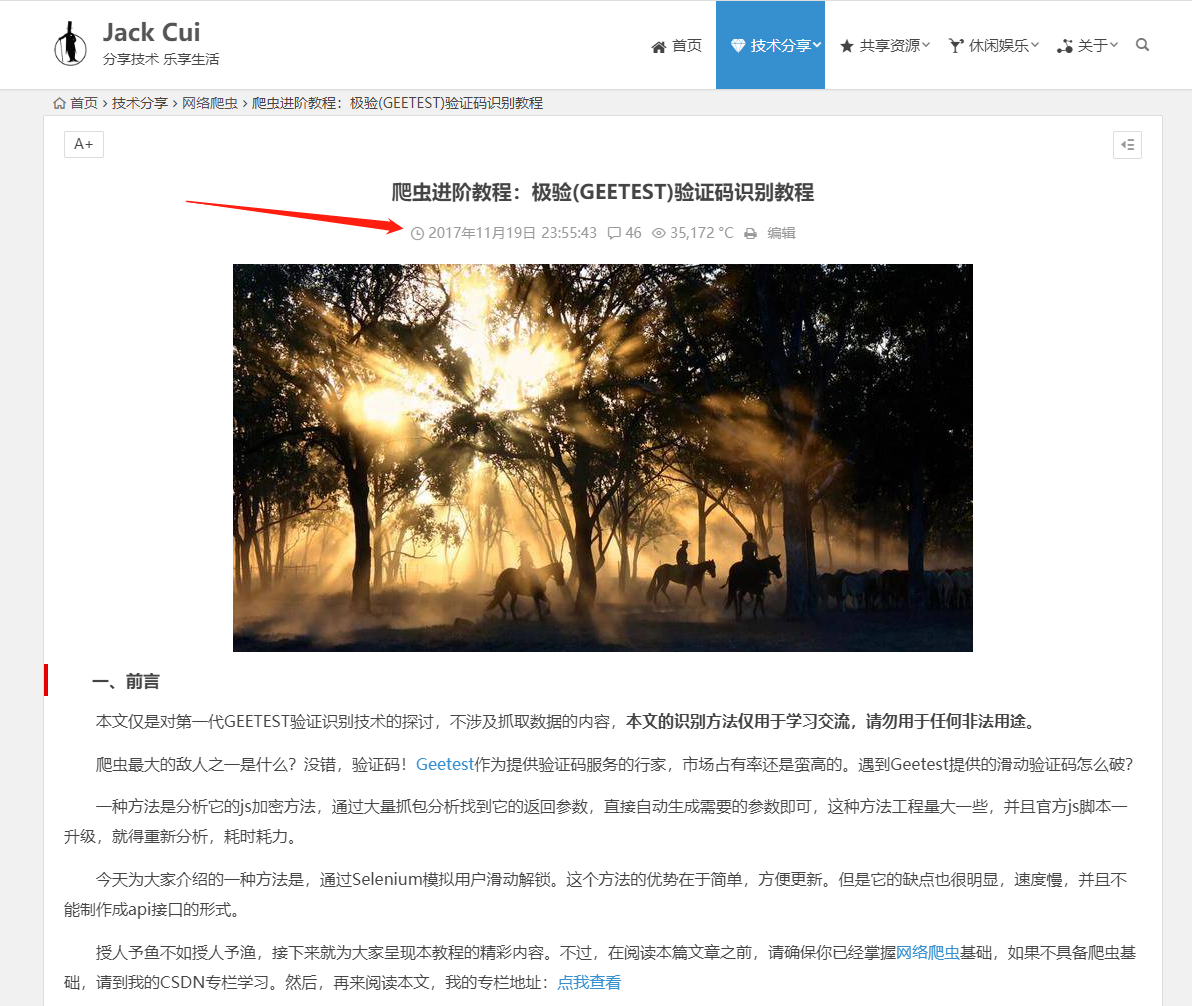
很多代码,直接复用即可。
整体思路就是:
-
使用Selenium打开页面。
-
匹配到输入框,输入账号密码,点击登录。
-
读取验证码图片,并做缺口识别。
-
根据缺口位置,计算滑动距离。
-
根据滑动距离,拖拽滑块到需要匹配的位置。
直接放代码:
from selenium import webdriver
from selenium.webdriver import ActionChains
from io import BytesIO
import json
import base64
import time
from selenium.webdriver.common.by import By
from selenium.webdriver.support.wait import WebDriverWait
from selenium.webdriver.support import expected_conditions as EC
from time import sleep
from PIL import Image
from selenium import webdriver
# 账号
USERNAME = '***'
# 密码
PASSWORD = '***'
BORDER = 6
class Login(object):
def __init__(self):
self.url = 'https://xueqiu.com/'
opt = webdriver.ChromeOptions()
opt.add_experimental_option('w3c', False)
self.browser = webdriver.Chrome("chromedriver.exe", chrome_options=opt)
self.browser.maximize_window()#第一处修复,设置浏览器全屏
self.username = USERNAME
self.password = PASSWORD
self.wait = WebDriverWait(self.browser, 20)
def __del__(self):
print("close")
def open(self):
self.browser.get(self.url)
ele = self.browser.find_element_by_xpath('//*[@id="app"]/nav/div[1]/div[2]/div/div')#第二处修复,改xpath
ele.click()
username = self.wait.until(EC.presence_of_element_located((By.XPATH, '//input[@name="username"]')))
pwd = self.wait.until(EC.presence_of_element_located((By.XPATH, '//input[@name="password"]')))
username.send_keys(self.username)
time.sleep(2)
pwd.send_keys(self.password)
# 获取验证码按钮
def get_yzm_button(self):
button = self.wait.until(EC.presence_of_element_located((By.XPATH, '/html/body/div[2]/div[1]/div/div/div/div[2]/div[2]/div[2]')))#第三处修复,改xpath
return button
# 获取验证码图片对象
def get_img_element(self):
element = self.wait.until(EC.presence_of_element_located((By.XPATH, '//cavas[@name="geetest_canvas_bg geetest_absolute"]')))
return element
def get_position(self):
# 获取验证码位置
element = self.get_img_element()
sleep(2)
location = element.location
size = element.size
top, bottom, left, right = location['y'], location['y'] + size['height'], location['x'], location['x'] + size[
'width']
return left, top, right, bottom
def get_geetest_image(self):
"""
获取验证码图片
:return: 图片对象
"""
'''
<canvas class="geetest_canvas_bg geetest_absolute" height="160" width="260"></canvas>
'''
# 带阴影的图片
# im = self.wait.until(EC.presence_of_element_located((By.XPATH, '/html/body/div[4]/div[2]/div[6]/div/div[1]/div[1]/div/a/div[1]/div/canvas[1]')))
im = self.wait.until(EC.presence_of_element_located((By.CSS_SELECTOR, '.geetest_canvas_bg')))
time.sleep(2)
im.screenshot('captcha.png')
# 执行 JS 代码并拿到图片 base64 数据
JS = 'return document.getElementsByClassName("geetest_canvas_fullbg")[0].toDataURL("image/png");' # 不带阴影的完整图片
im_info = self.browser.execute_script(JS) # 执行js文件得到带图片信息的图片数据
# 拿到base64编码的图片信息
im_base64 = im_info.split(',')[1]
# 转为bytes类型
captcha1 = base64.b64decode(im_base64)
# 将图片保存在本地
with open('captcha1.png', 'wb') as f:
f.write(captcha1)
JS = 'return document.getElementsByClassName("geetest_canvas_bg")[0].toDataURL("image/png");'
# 执行 JS 代码并拿到图片 base64 数据ng # 带阴影的图片
im_info = self.browser.execute_script(JS) # 执行js文件得到带图片信息的图片数据
# 拿到base64编码的图片信息
im_base64 = im_info.split(',')[1]
# 转为bytes类型
captcha2 = base64.b64decode(im_base64)
# 将图片保存在本地
with open('captcha2.png', 'wb') as f:
f.write(captcha2)
captcha1 = Image.open('captcha1.png')
captcha2 = Image.open('captcha2.png')
return captcha1, captcha2
# 获取网页截图
def get_screen_shot(self):
screen_shot = self.browser.get_screenshot_as_png()
screen_shot = Image.open(BytesIO(screen_shot))
return screen_shot
def get_yzm_img(self, name='captcha.png'):
# 获取验证码图片
left, top, right, bottom = self.get_position()
print('验证码位置', top, bottom, left, right)
screen_shot = self.get_screen_shot()
captcha = screen_shot.crop((left, top, right, bottom))
captcha.save(name)
return captcha
def get_slider(self):
# 获取滑块
# :return: 滑块对象
slider = self.wait.until(EC.element_to_be_clickable((By.CLASS_NAME, 'geetest_slider_track')))
return slider
def get_gap(self, image1, image2):
"""
获取缺口偏移量
:param image1: 不带缺口图片
:param image2: 带缺口图片
:return:
"""
left = 62
for i in range(left, image1.size[0]):
for j in range(image1.size[1]):
if not self.is_pixel_equal(image1, image2, i, j):
left = i
return left
# return left
def is_pixel_equal(self, image1, image2, x, y):
"""
判断两个像素是否相同
:param image1: 图片1
:param image2: 图片2
:param x: 位置x
:param y: 位置y
:return: 像素是否相同
"""
# 取两个图片的像素点
pixel1 = image1.load()[x, y]
pixel2 = image2.load()[x, y]
threshold = 60
if abs(pixel1[0] - pixel2[0]) < threshold and abs(pixel1[1] - pixel2[1]) < threshold and abs(
pixel1[2] - pixel2[2]) < threshold:
return True
else:
return False
def get_track(self, distance):
"""
根据偏移量获取移动轨迹
:param distance: 偏移量
:return: 移动轨迹
"""
# 初速度
v = 0
# 单位时间为0.2s来统计轨迹,轨迹即0.2内的位移
t = 0.3
# 位移/轨迹列表,列表内的一个元素代表0.2s的位移
tracks = []
# 当前的位移
current = 5
# 到达mid值开始减速
mid = distance * 3 / 5
while current < distance:
if current < mid:
# 加速度越小,单位时间的位移越小,模拟的轨迹就越多越详细
a = 2
else:
a = -3
# 初速度
v0 = v
# 0.2秒时间内的位移
s = v0 * t + 0.4 * a * (t ** 2)
# 当前的位置
current += s
# 添加到轨迹列表
tracks.append(round(s))
# 速度已经达到v,该速度作为下次的初速度
v = v0 + a * t
return tracks
def move_to_gap(self, slider, track):
"""
拖动滑块到缺口处
:param slider: 滑块
:param track: 轨迹
:return:
"""
ActionChains(self.browser).click_and_hold(slider).perform()
for x in track:
ActionChains(self.browser).move_by_offset(xoffset=x, yoffset=0).perform()
time.sleep(0.5)
ActionChains(self.browser).release().perform()
def shake_mouse(self):
"""
模拟人手释放鼠标抖动
:return: None
"""
ActionChains(self.browser).move_by_offset(xoffset=-2, yoffset=0).perform()
ActionChains(self.browser).move_by_offset(xoffset=2, yoffset=0).perform()
def operate_slider(self, track):
'''
拖动滑块
'''
# 获取拖动按钮
back_tracks = [-1,-1, -1, -1]
slider_bt = self.browser.find_element_by_xpath('//div[@class="geetest_slider_button"]')
# 点击拖动验证码的按钮不放
ActionChains(self.browser).click_and_hold(slider_bt).perform()
# 按正向轨迹移动
for i in track:
ActionChains(self.browser).move_by_offset(xoffset=i, yoffset=0).perform()
time.sleep(1)
ActionChains(self.browser).release().perform()
def get_cookies(self):
try:
cookie_list = self.browser.get_cookies()
cookie_dict = {i['name']: i['value'] for i in cookie_list}
with open('xueqiu_cookies', 'w', encoding='utf8')as f:
cookie_dict = json.dumps(cookie_dict)
f.write(cookie_dict)
return cookie_dict
except:
print("cookie 获取失败")
return None
# 读取cookie
def return_cookie(self):
cookies = ''
with open('xueqiu_cookies', 'r')as f:
cookie = f.read()[1:-1]
cookie = cookie.split(', ')
for i in cookie:
cook = i.split(': ')
cookies += cook[0][1:-1] + '=' + cook[1][1:-1] + ';'
return cookies
def run(self):
# 破解入口
self.open(), sleep(3)
self.get_yzm_button().click(), sleep(2)# 点击验证按钮
# 点按呼出缺口
slider = self.get_slider()
# slider.click()
# 获取带缺口的验证码图片
image1, image2 = self.get_geetest_image()
gap = self.get_gap(image1, image2)
print('缺口位置', gap)
track = self.get_track(gap)
print('滑动轨迹', track)
self.operate_slider(track)
# 判定是否成功
time.sleep(8)
try:
elem = self.wait.until(
EC.text_to_be_present_in_element((By.CLASS_NAME, 'nav__btn--longtext'), '发帖'))
if elem:
cookie = self.get_cookies()
else:
print("get cookies errors")
except Exception as e:
print(e, 'fail! ')
time.sleep(3)
self.run()
finally:
self.browser.quit()
if __name__ == '__main__':
crack = Login()
crack.run()
代码我也上传到 Github 上了,代码的后续更新维护会放在这里,建议 Star 收藏下。
https://github.com/Jack-Cherish/quantitative
数据获取
等待模拟登录完成后,会保存一个名为 xueqiu_cookies 的文件。
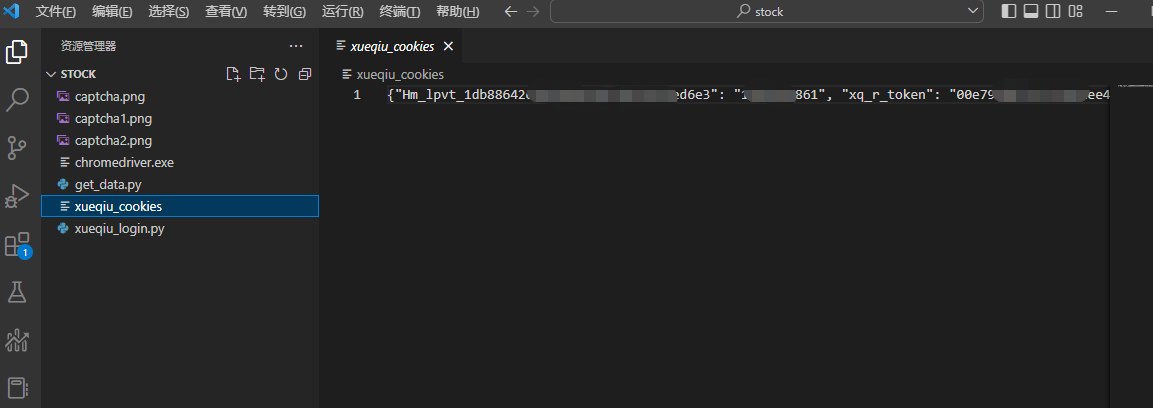
这里保存的是帐号的 Cookie,使用这个 Cookie 就能获取雪球的数据了。
比如,获取一下股票实时行情和现金流量表,就可以这样写:
#-*- coding:utf-8 -*-
import requests
import json
def fetch(url, xq_a_token):
headers = {'Host': 'stock.xueqiu.com',
'Accept': 'application/json',
'Cookie': 'xq_a_token={};'.format(xq_a_token),
'User-Agent': 'Mozilla/5.0 (Windows NT 10.0; Win64; x64) AppleWebKit/537.36 (KHTML, like Gecko) Chrome/107.0.0.0 Safari/537.36',
'Accept-Language': 'zh-Hans-CN;q=1, ja-JP;q=0.9',
'Accept-Encoding': 'br, gzip, deflate',
'Connection': 'keep-alive'}
response = requests.get(url, headers = headers)
if response.status_code != 200:
raise Exception(response.content)
return json.loads(response.content)
if __name__ == '__main__':
# 获取股票 SH600000 实时行情
url = "http://stock.xueqiu.com/v5/stock/quote.json?extend=detail&symbol=SH600000&count=10"
with open("xueqiu_cookies", "r") as f:
cookies_info = json.load(f)
res = fetch(url, cookies_info['xq_a_token'])
print(res)
# 获取股票 SH600000 现金流量表
url = "http://stock.xueqiu.com/v5/stock/finance/cn/cash_flow.json?symbol=SH600000&count=10"
with open("xueqiu_cookies", "r") as f:
cookies_info = json.load(f)
res = fetch(url, cookies_info['xq_a_token'])
print(res)
运行结果:
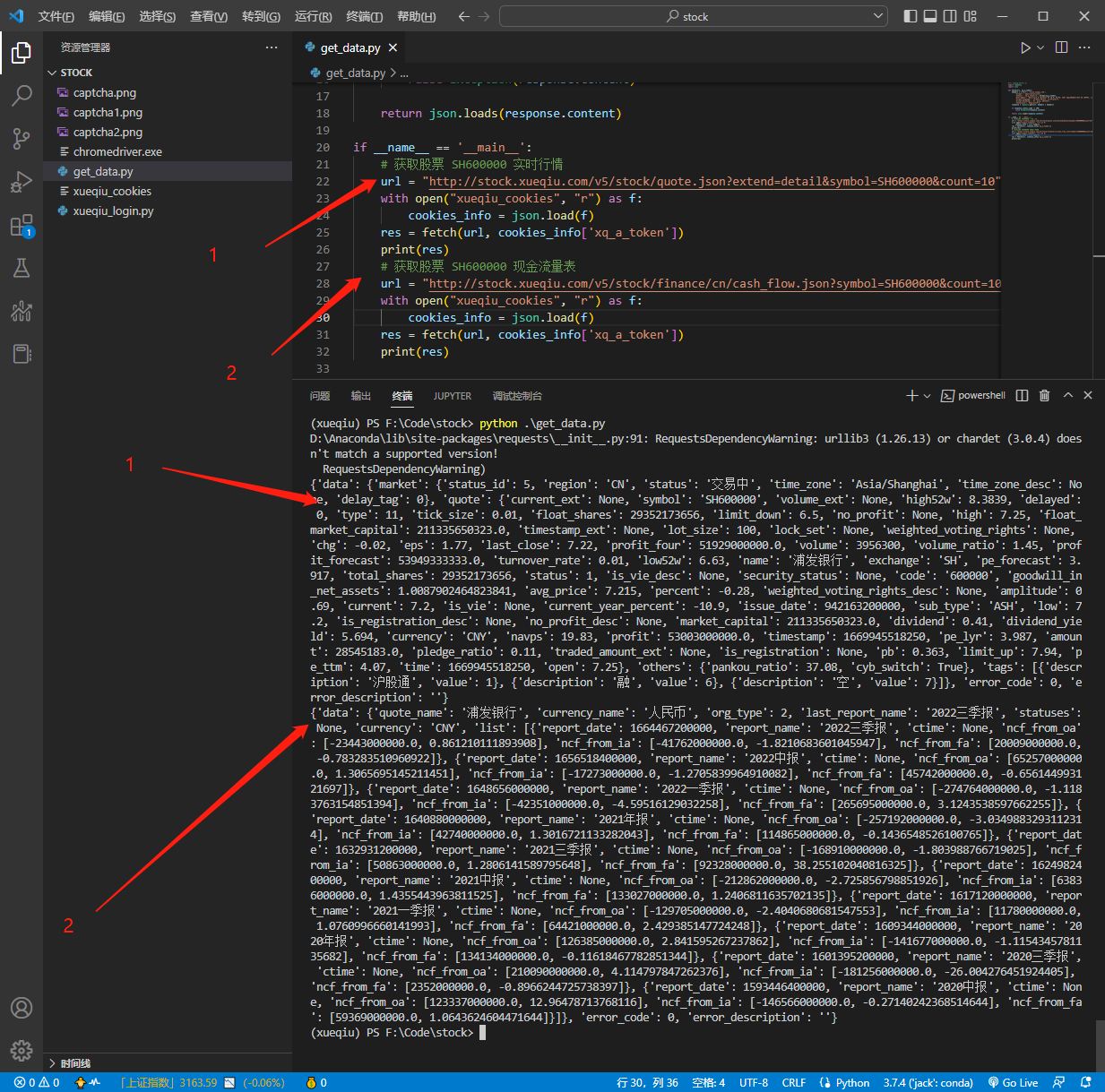
有了 Cookie,很多接口数据都能获取,实时行情、实时分笔、业绩预告、机构评级、资金流向趋势、资金流向历史、资金成交分布、大宗交易、融资融券、业绩指标、利润表、资产负债表、现金流量表、主营业务构成、F10 十大股东、F10 主要指标等等。
这些数据,都能获取。
絮叨
篇幅有限,今天就是带大家小小实战下。
后续我会完善各个常用查询接口,方便大家获取各类数据,用于量化分析。
万事开头难,先弄好数据,再看量化策略~
如果喜欢这类的内容,记得点赞,喜欢的人多的话,我会快速加更的~
最后必须提醒一下各位:
获取数据,请温柔,请勿高并发获取,且用且珍惜。
对了,还有不少小伙伴问我,我的量化策略收益如何。
去年的五万元实验,最后浮盈不到 10%,清仓之后就换新的策略实验了。
6月份的时候,又用上了新策略,新的策略一直跑到今年 10 月份,也就这样:

实验没放多少钱,随便玩玩,你觉得,这点收益如何?
好了,今天就聊这么多吧,我是 Jack,我们下期见~
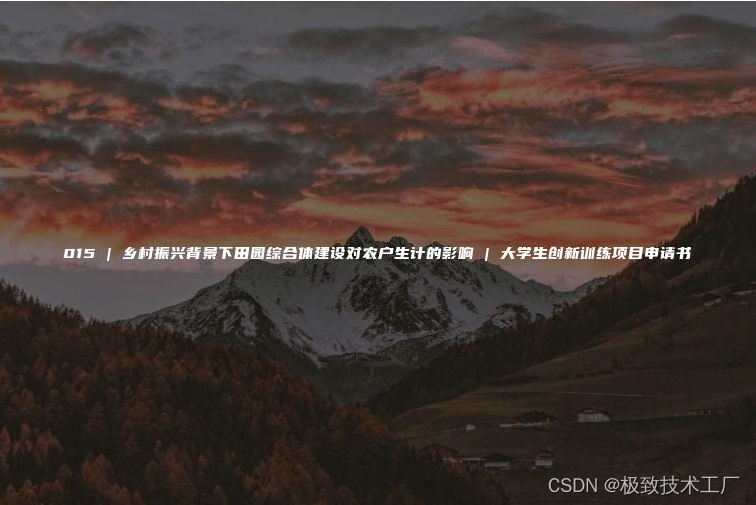
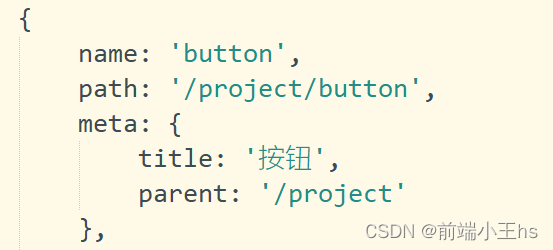

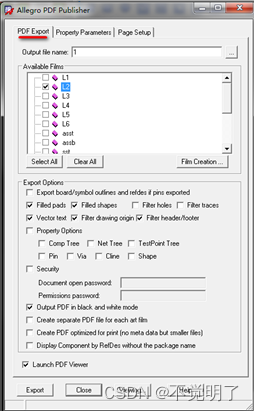

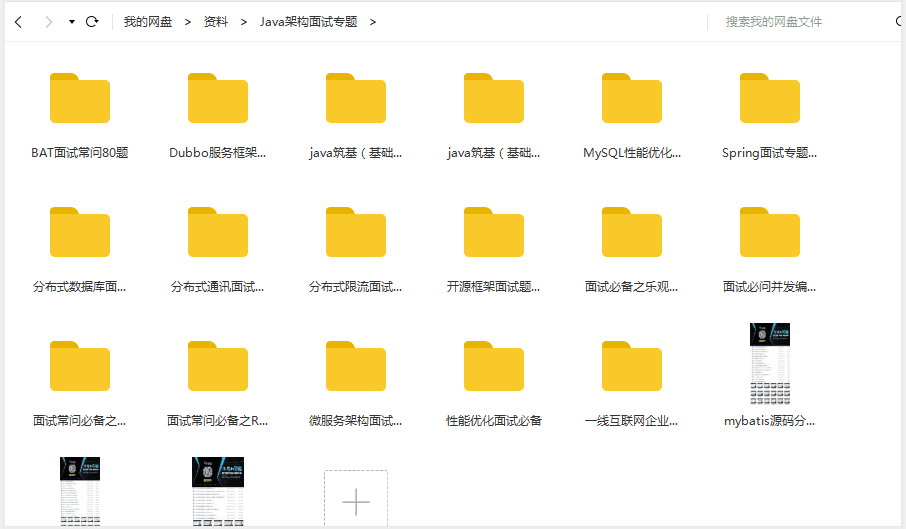
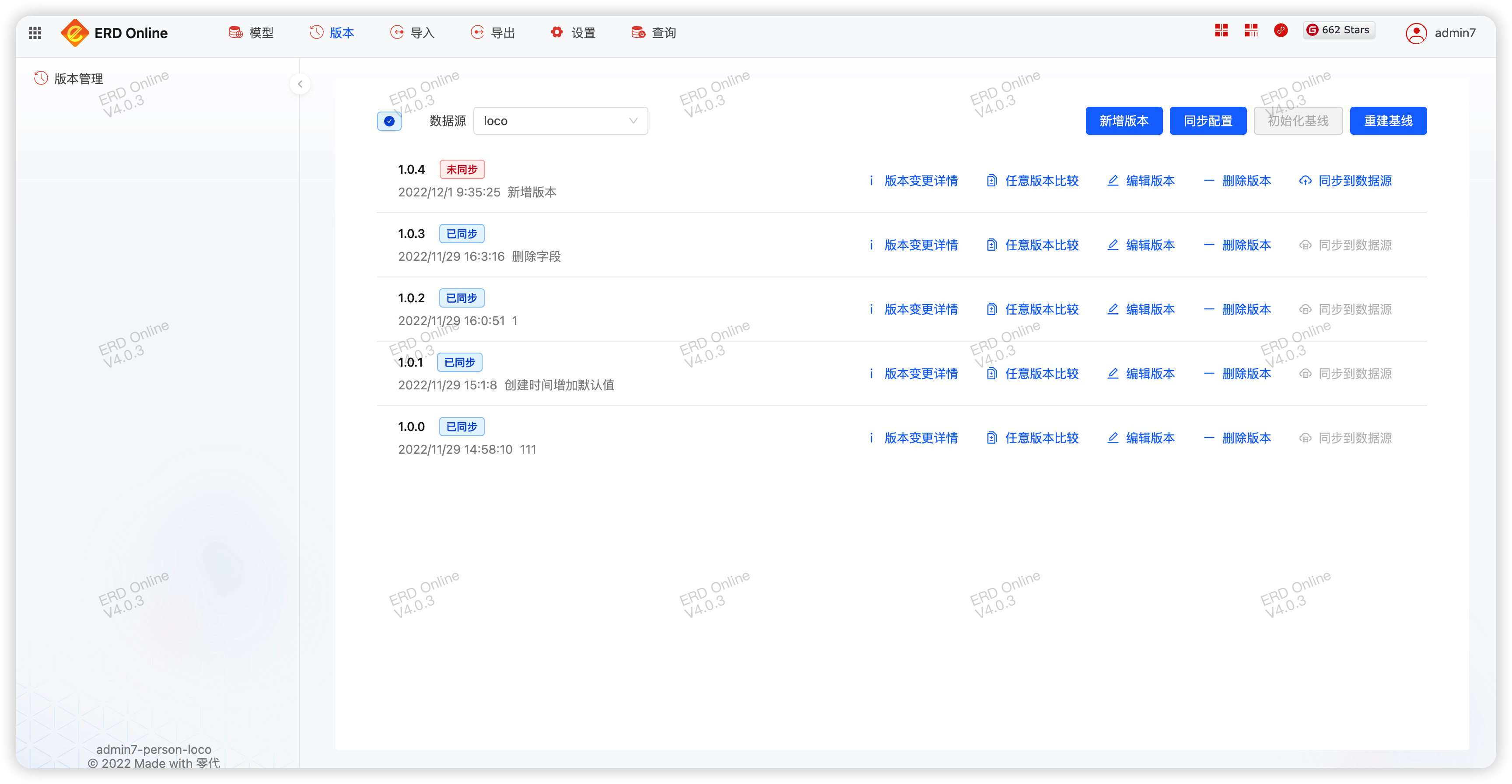




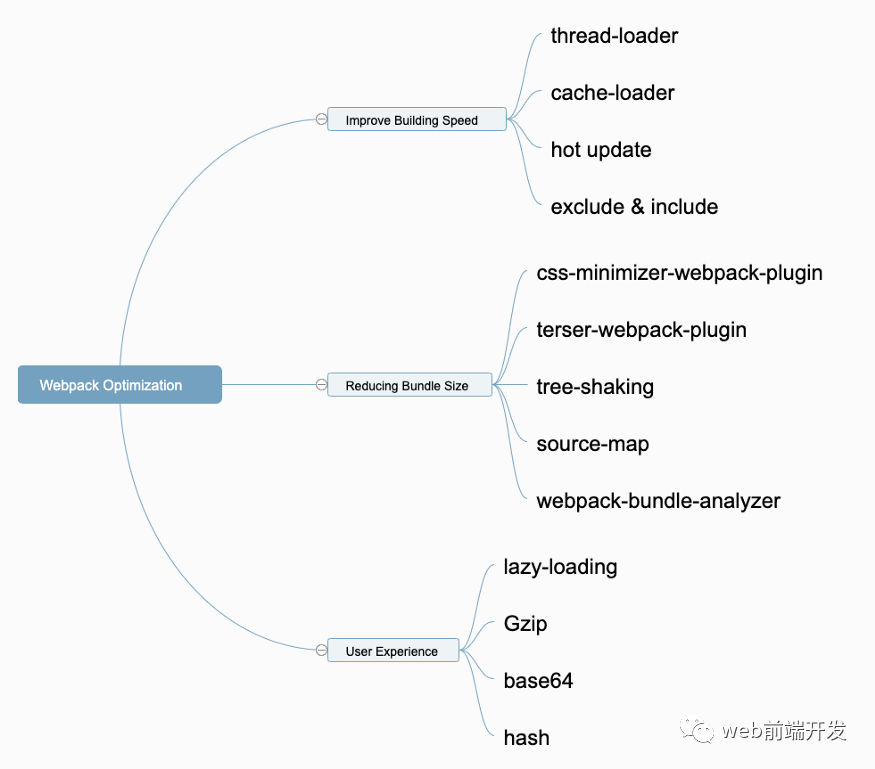
![[附源码]Python计算机毕业设计SSM基于框架的动漫设计(程序+LW)](https://img-blog.csdnimg.cn/3c74524bf23945229665a1a62aee5fb4.png)